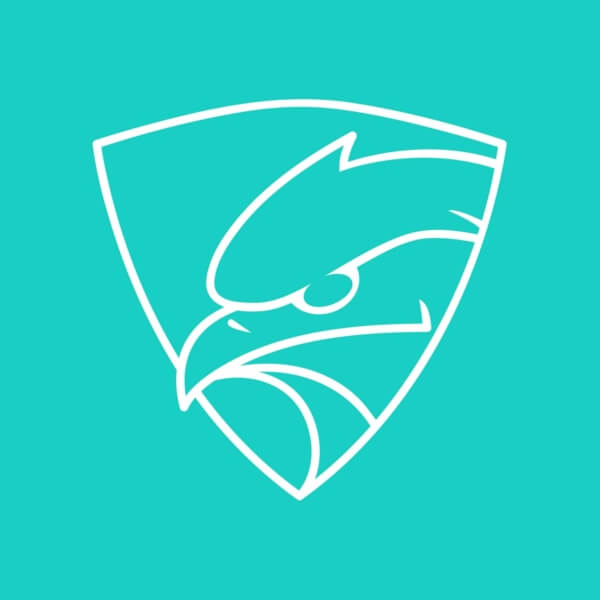La création de tableaux dans WordPress peut être aussi facile qu’un copier-coller à partir d’un logiciel de traitement de texte (comme Microsoft Word ou Google Docs), ou en utilisant simplement du code HTML avec la balise <table>. Cela fonctionne, mais pas sans problèmes.
- Dans l’approche copier-coller, si dans quelques mois vous souhaitez ajouter ou supprimer des éléments à la table, cela risque d’être une partie de plaisir! Appuyez accidentellement sur une touche (backspace, barre d’espace ou même la touche entrée) et la totalité de votre mise en page part en vrille.
- Utiliser du code HTML est extrêmement chronophage (cela prend tu temps) et bloque votre productivité avec des complications inutiles. Sans parler du fait que vous devez connaître le code HTML pour que cela fonctionne.
- Ces deux techniques souffrent d’une sévère limitation: agencement et design .

Si vous utilisez WordPress, nous pouvons supposer que:
- Vous utilisez la dernière version (par mesure de sécurité)
- Votre thème est responsive (adaptatif).
Aussi, lorsque vous copiez-collez le code HTML pour insérer un tableau dans votre site WordPress, vous passez beaucoup de temps à ajuster sa disposition .
Votre site peut être adaptatif, mais vos tables ne le sont pas!
Vos tables ne s’adaptent pas au support utilisé pour visionner votre site. L’insertion de données dans votre site peut aussi poser problèmes. Les tableurs tels Google Spreadsheets ou Microsoft Excel ont beaucoup d’outils d’importation pour récupérer les données d’une base de données. Mais si vous êtes obligés d’entrer manuellement chaque donnée, ce n’est pas très productif.
Jusqu’à présent, nous avons identifié trois problèmes lors de l’insertion de tableaux dans WordPress:
- Long et complexe
- Réglage difficile des paramètres de mise en page
- Rupture de l’adaptivité de votre site
Pour palier à ces problèmes, permettez-moi de vous présenter un plugin qui va simplifier la gestion des tables dans WordPress, et apporter une multitude de fonctionnalités utiles, et cela pour la modifque somme de $28 (environ €25).
wpDataTables – Des tableaux adaptatifs pour WordPress
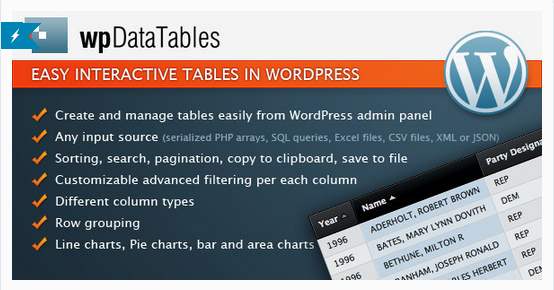
Développé en 2013 par Alexander Gilmanov, Fondateur, directeur et principal développeur de TouchMeSoft, ce plugin a été acheté par plus de 3000 personnes, et a obtenu un indice de satisfaction de 4,5 sur 5. Le suivi effectué par le développeur est excellent, et les mises à jour et évolutions sont régulières, la dernière mise à jour du plugin date du 14 février dernier.
6 sources d’importation de données
wpDataTables vous permet d’importer vos données de 6 sources différentes, parmi lesquelles des fichiers CSV, XML, JSON, ou des fichiers Excel. Vous pouvez également utiliser un tableau PHP sérialisé ou une requête MySQL pour récupérer vos données.

Les requêtes MySQL sont mes préférées car elles me permettent de voir et de modifier les données appropriées d’une base de données.
Personnalisation et mise en page réactive
Concevoir votre table n’a jamais été aussi facile. Quelques cases à cocher, le choix de la couleurs, vous pouvez adapter la table au thème de votre site. Ce plugin dispose d’un choix d’outils de conception impressionnant:
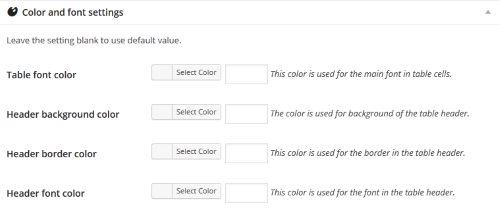
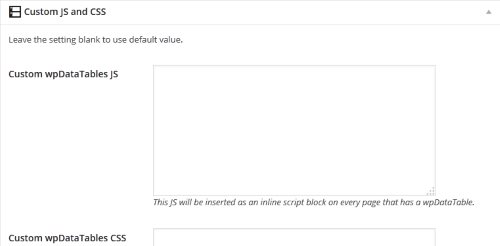

Oh, ai-je mentionné que vous pouvez définir l’espace que la table va utiliser, et ce, peu importe la taille de l’écran!
Des filtres pour une recherche efficace

Avec les filtres, vous avez la possibilité de réduire les résultats aux seuls éléments désirés. C’est incroyablement utile lors de l’interrogation d’une grande base de données. Par exemple, si vous avez une base de données d’une bibliothèque, filtrer les données par le sujet du livre pourrait vous aider à trouver beaucoup plus rapidement le livre recherché.
Cependant, à chaque fois que vous modifiez un des filtres, cela augmente le nombre de calculs à effectuer sur la base de données, ce qui influe sur la charge du serveur. Pour éviter ce genre de soucis, vous avez la possibilité de complètement désactiver les filtres .
Modifier les données MySQL depuis l’interface publique
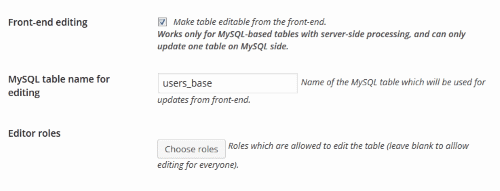
wpDataTables vous permet également d’éditer directement les données de vos bases de données MySQL à partir de l’interface publique, ce qui signifie que vous pouvez manipuler les données depuis l’écran que voient vos visiteurs.
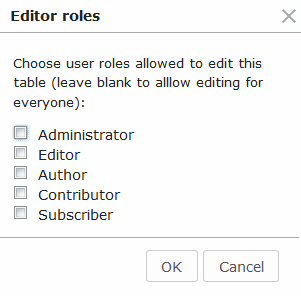
Vous pouvez également sélectionner les utilisateurs qui peuvent modifier les valeurs dans la base de données, en fonction de leur rôle d’utilisateur.
Visualisez les données en utilisant des diagrammes
Visualiser les données est plus captivant que lire des mêmes données sous forme de texte. Après tout, voir c’est croire. cela augmente notre taux de consommation de données , par rapport à la lecture traditionnelle. Par exemple, lorsque vous affichez le graphique circulaire d’un rapport de revenu annuel, vous interpréterez les données beaucoup plus rapidement qu’en lisant un rapport sur les douze derniers mois.

wpDataTables vous permet de créer cinq sortes de graphiques dynamiques pour visualiser les données de votre table. C’est particulièrement utile pour les tables contenant beaucoup de données numériques, par exemple les blogueurs partageant leurs rapports mensuels de revenus.
La création d’une table est aussi simple que compter jusqu’à 3
Il y a trois étapes pour créer une table en utilisant wpDataTables.
Premièrement, rendez vous dans le menu latéral sur WP Dashboard> wpDataTables> Add New
Etape 1: Création d’une table
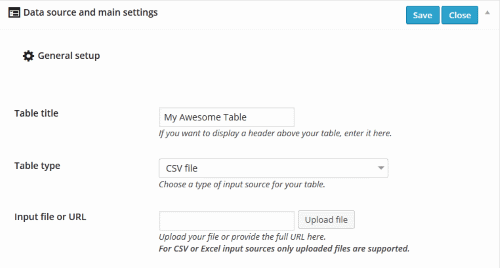
Entrez le nom de la table, le nom de la source de données et indiquer le lien vers votre source de données .
Étape 2: Créer une table dans wpDataTables

Modifiez certains paramètres supplémentaires (en option). Une fois fait, cliquez sur Enregistrer et vous obtiendrez un shortcode.
Étape 3: Utilisez le shortcode partout

Pour insérer un tableau dans un article ou une page, il vous suffit d’utiliser le shortcode correspondant à la table . Si vous avez besoin de personnaliser les paramètres de la table, vous pouvez revenir à Dashboard WP>> wpDataTables, afficher la liste des tables actives et les éditer.
Mises à jour gratuite à vie
La plupart des développeurs de plugin vous donnera un an de mises à jour et de support, toutefois ce développeur a inclus gratuitement des mises à jour à vie et six mois de support pour un prix de $28.
Une documentation très complète
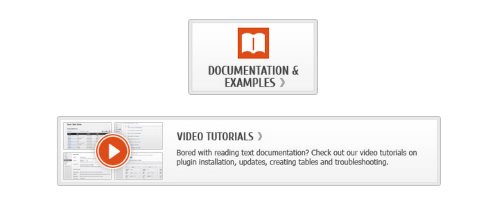
Le développeur explique, dans les moindres détails, comment utiliser le plugin. La documentation est livrée sous forme de fichier PDF (que vous pouvez imprimer comme un manuel) et des tutoriels vidéo pour vous aider à comprendre le potentiel et les capacités du plugin!
Cela nous indique deux choses:
- Il se soucie de ses clients, afin qu’ils reviennent pour acheter ses produits
- Un client informé = moins de questions = moins de demande de support = des clients satisfaits
En outre, avec moins de demande de support, le développeur peut consacrer plus de temps à améliorer le plugin et introduire de nouvelles fonctionnalités!
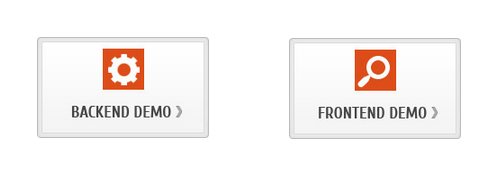
La plupart des démonstration ne vous donnent pas accès à l’administration du plugin, mais vous donne seulement une idée de ce que le plugin peut faire. Ce genre de démonstration est basé sur des entrées pré-déterminées et vous ne pouvez que regarder, vous n’avez pas accès aux outils du plugin, à savoir l’administration.
C’est là que le développeur vous montre tout son génie, il utilise l’approche « Essayer avant d’acheter ». Vous pouvez tester les fonctionnalités du plugin avec le contenu de votre choix, et afficher les résultats en temps réel. Vous n’avez pas besoin d’installer le plugin séparément, ou passer par des étapes de validation afin d’obtenir une version de démonstration.
Et si vous aimez le plugin, ce dont je ne doute pas, vous pourrezacheter le plugin en totale confiance. Pourquoi? Parce que vous avez déjà testé et utilisé le plugin.
Conclusion
wpDataTables est un de ces plugins indispensables aux sites WordPress traitant une grande quantité de données. Que vous souhaitiez créer un projet pour une école (avec un tout petit budget) ou que vous avez à présenter le rapport annuel de votre société, les tables et leur visualisation jouent un rôle vital dans la représentation des données.
Utilisez vous un plugin pour insérer des tables dans vos sites WordPress? Si oui, lequel? Si non, envisagez vous l’achat de ce plugin?
L’information n’est utile que si elle est partagée, Merci!
Publié à l'origine le : 26 février 2015 @ 14 h 24 min